Introduction
Ce document décrit la procédure à suivre pour modifier l'emplacement du journal du serveur Cisco Unified Attendant Console Advanced (CUAC) lorsque le lecteur par défaut est plein. Les journaux sont stockés dans C:\Program Files (x86)\Cisco\Logging.
Conditions préalables
Conditions requises
Cisco vous recommande de prendre connaissance des rubriques suivantes :
- Microsoft Windows 2008 Server
Composants utilisés
Les informations contenues dans ce document sont basées sur les versions de matériel et de logiciel suivantes :
- Microsoft Windows 2008 Server
The information in this document was created from the devices in a specific lab environment. All of the devices used in this document started with a cleared (default) configuration. If your network is live, make sure that you understand the potential impact of any command.
Comment modifier l'emplacement de journalisation
Journalisation SRV (ICD.log)
1. Accédez au chemin du Registre.
Computer\HKEY_LOCAL_MACHINE\SOFTWARE\Wow6432Node\Arc Solutions\Call Connect\Server\Runtime Logging
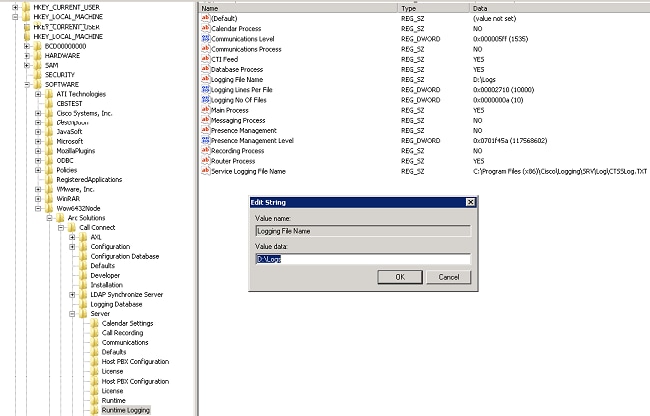
2. Double-cliquez sur la clé de Registre Nom du fichier de journalisation et modifiez l'emplacement.
Journalisation de l'administrateur Web
1. Accédez à l'emplacement spécifié dans l'Éditeur du Registre.
Computer\HKEY_LOCAL_MACHINE\SOFTWARE\Wow6432Node\Arc Solutions\Call Connect\Web Admin\Runtime Logging
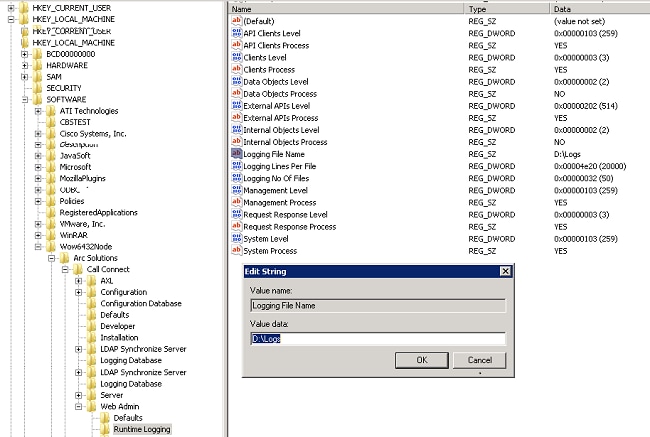
2. Double-cliquez sur la clé de Registre du nom du fichier de journalisation et mettez à jour l'emplacement requis.
Journalisation LDAP (ldaptrace/ldapwarning.log)
1. Accédez à l'emplacement spécifié dans l'Éditeur du Registre.
Computer\HKEY_LOCAL_MACHINE\SOFTWARE\Wow6432Node\Arc Solutions\Call Connect\LDAP Synchronize Server\Runtime Logging
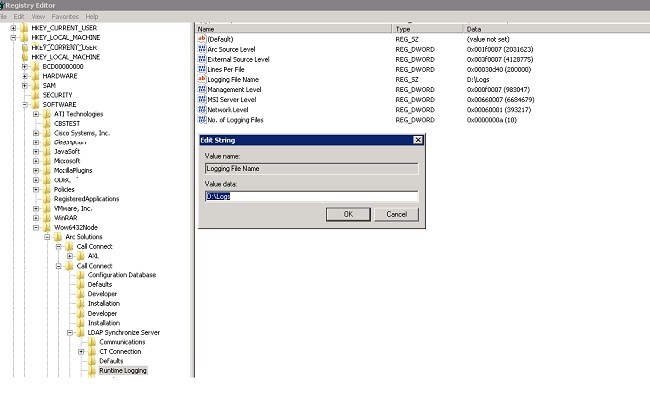
2. Double-cliquez sur la clé de Registre Nom du fichier de journalisation et mettez à jour l'emplacement requis.
Journalisation CUPS (cupsplugin.log)
Impossible de modifier ce journal à partir des paramètres du Registre. Pour modifier l'emplacement de journalisation, accédez à l'emplacement suivant : C:\Program Files (x86)\Cisco\CUPS
1. Ouvrez le fichier Cisco Presence Server Plug-in.exe. Il s'agit d'un fichier XML comme illustré dans cette image.

2. Modifiez l'emplacement du fichier XML dans le nouvel emplacement et enregistrez le fichier.
Serveur CTI (ctiserverlog)
Impossible de modifier ce journal à partir des paramètres du Registre. Pour modifier l'emplacement de journalisation, accédez à l'emplacement suivant : C:\Program Files (x86)\Cisco\CUPS
1. Ouvrez le fichier CTI Server.exe. Il s'agit d'un fichier XML comme illustré dans cette image.

2. Modifiez l'emplacement du fichier XML dans le nouvel emplacement et enregistrez le fichier.
Vérification
L'emplacement du journal est remplacé par le nouvel emplacement par défaut, comme décrit dans ce document.
Dépannage
Il n'existe actuellement aucune information de dépannage spécifique pour cette configuration.
